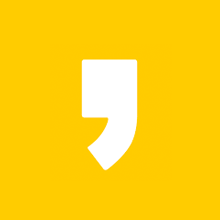안녕하세요. 이대리입니다.
한글오피스로 보고서나 리포트 작업하실 때 알아두면 편리한 꿀팁에 대해 알아보고 있는데요.
이번에는 자동 저장된 파일의 위치 확인과 변경 방법에 대해 알아보겠습니다.

■ 한글문서 자동 저장 설정
한글오피스에서도 다른 오피스프로그램처럼 문서작업 중 자동으로 저장하는 기능이 있는데요. 문서 작업할 때 자동 저장이 되면 가끔 컴퓨터가 느려지기도 하지만, 만약의 경우를 대비해서 자동 저장 기능을 설정해 놓는 게 정신건강?에 좋습니다.
만약 컴퓨터가 멈춘다던지 또는 한글프로그램이 꺼지는 경우 자동 저장이 설정되어 있으면 지금까지 작성된 문서를 살릴 수가 있기 때문에 자동 저장시 문서가 저장되는 위치를 알아두는 것이 좋습니다.
▷ 메뉴 상단 도구 > 환경설정 > 파일
자동 저장 설정을 확인하거나 변경하실 경우에는 환경설정에 들어가시면 됩니다.


위 사진처럼 환경설정에 들어가셔서 파일메뉴를 누르시면 아래 "복구용 임시파일 자동 저장" 이라는 버튼이 있습니다. 정말 제목만으로도 기분좋은 기능인데요. 똑똑하게도 한글의 자동 저장 기능은 두가지가 있습니다. 하나는 무조건 일정 시간마다 자동저장이 되는 기능으로 "무조건 자동 저장"을 체크하신 후 시간을 설정해 주시면 작업중에도 시간마다 자동 저장이 됩니다. 그리고 옆에 "쉴 때 자동 저장"을 체크하시고 시간을 설정해 주시면 작업자의 반응이 없으면 그때부터 시간을 체크해 자동 저장해 주는 기능입니다.
무조건 자동 저장의 경우 컴퓨터가 안좋으시거나 작성중이 문서의 크기가 크면 저장할때 마다 버벅거리는 불편함이 있지만, 쉴 때 자동 저장의 경우 작업자가 작업을 안할 때 자동으로 저장이 되기 때문에 효과적인 기능이라고 할 수 있습니다.
반대로 자동저장이 불편하시면 체크를 풀어주시면 되고, 자동 저장되는 파일 위치는 아래 "파일 위치 지정"을 통해 설정하실 수 있습니다.
■ 한글문서 자동 저장 설정
자동으로 임시저장된 파일을 찾아 한글파일을 복구하고 싶을때에는 한글 정보에 들어가셔서 임시저장된 한글파일을 확인해 보실 수 있습니다.


임시 폴더의 주소로 폴더를 찾아 가시면 "Hwp숫자"라는 폴더에 임시로 저장된 한글 파일이 있습니다. 한글2018의 경우 폴더이름은 Hwp100입니다.